七夕的到来,是各位有对象的朋友,都开始了在朋友圈晒对象,九宫格好像成了一个比较洋气的发图的玩法,下面我爱秘籍小编给大家分享朋友圈七夕love爱心表白图(附制作教程)。
1、使用软件
美图秀秀、PS。
2、素材准备
你需要准备至少68张照片,5张也可以,2张也不错,1张也还行,反正照片越多越麻烦,小编就只准备了两张照片,将图片统一裁剪为1:1格式(正方形)。
另外小伙伴们还需要保存一下下方图片,它是制作love版心形九宫格拼图的关键,小编将它命名为图一。
![朋友圈七夕love爱心表白图(附制作教程)[多图]](http://img2.runjiapp.com/duoteimg/dtnew_techup_img/20180814/20180814150110_38250.jpg)
3、操作步骤
小编先以美图秀秀为例,给大家讲解love版九宫格拼图制作过程。
(1)打开美图秀秀电脑版,点击【拼图】,选择左上角的【自由拼图】。
(2)点击右上角【自定义背景】,选择图一作为背景图,图一是小编刚刚在上文发的空白心形九宫格拼图模板。
(3)添加图片,将【图片设置】中的边框样式勾选为“无边框”,图片大小设置为25%,小伙伴们可以直接使用鼠标左键拖动标尺,然后使用键盘左、右功能键微调。
(4)调整图片位置,直至图片覆盖住小编画好的灰色格子。
(5)依次添加图片,直至所有的灰色格子都被填满,love版九宫格拼图就大功告成啦!
使用PS的话,相对快捷一些,接下来是详细制作教程。
(1)打开PS,使用快捷键Ctrl+O打开图一。
(2)使用快捷键Ctrl+O打开想要拼接的图片,小编将它命名为图二。
(3)使用左上角工具栏里的移动工具,将图二拖移至图一图层。
移动工具
(4)使用快捷键Ctrl+T进入自由变换图片大小,按住shift键,同时,使用鼠标拖动图片四角可以等比例缩放图片大小,直到图片大小与小编画好的灰色格子大小一致,调整图片位置。
(5)如果只想使用同一张照片来制作love版九宫格拼图,可按住Alt键,同时点击鼠标左键拖动刚刚导入的图片,即可复制得到一张同等大小的图片,调整图片位置。重复上述操作,直到填满所有的灰色格子,love版心形九宫格拼图就制作完成了。
(6)如果想分别使用5张图片来制作love版九宫格拼图,使用快捷键Ctrl+O打开一张新的图片,小编将它命名为图三、图四、图五、图六,重复步骤(3)至步骤(5),最终可得到花式love版九宫格拼图。
使用美图秀秀的话,需要完成68次图片导入和图片边框、大小设置,总之是个浩大的工程。使用PS的话,因为可以直接复制,也不需要调整图片大小,所以相对来讲比较快捷。

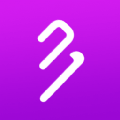
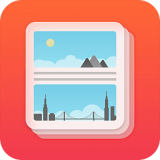

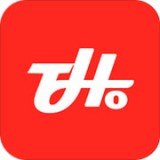

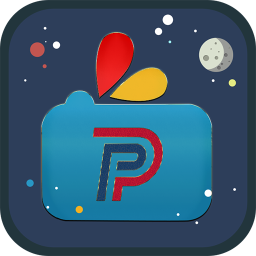




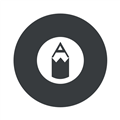
 相关攻略
相关攻略
 近期热点
近期热点
 最新攻略
最新攻略